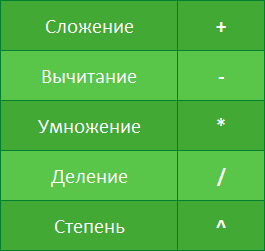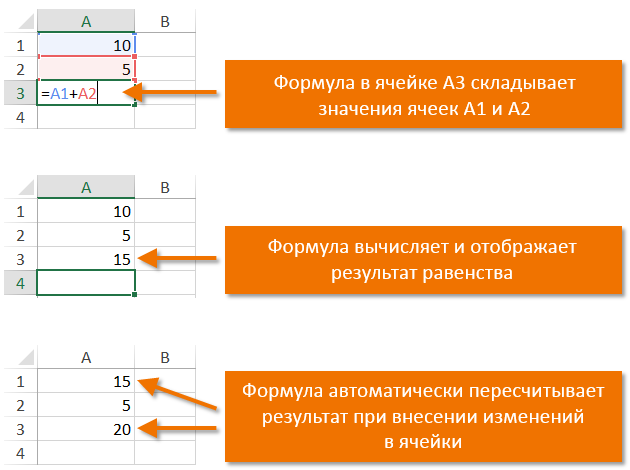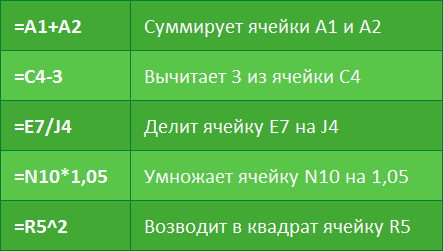Excel для Microsoft 365 Excel для Microsoft 365 для Mac Excel для Интернета Excel 2021 Excel 2021 для Mac Excel 2019 Excel 2019 для Mac Excel 2016 Excel 2016 для Mac Excel 2013 Excel для iPad Excel Web App Excel для iPhone Excel для планшетов с Android Excel 2010 Excel 2007 Excel для Mac 2011 Excel для телефонов с Android Excel для Windows Phone 10 Excel Mobile Еще…Меньше
Операторы указывают тип вычисления, который требуется выполнить с элементами формулы, такими как сложения, вычитания, умножения или деления. В этой статье вы узнаете порядок по умолчанию, в котором операторы работают с элементами в вычислении. Вы также узнаете, как изменить этот порядок с помощью скобок.
Типы операторов
Приложение Microsoft Excel поддерживает четыре типа операторов: арифметические, текстовые, операторы сравнения и операторы ссылок.
Для выполнения основных математических операций, таких как сложения, вычитания или умножения или объединения чисел, и получения числовых результатов, используйте арифметические операторы в этой таблице.
|
Арифметический оператор |
Значение |
Пример |
|---|---|---|
|
+ (знак «плюс») |
Сложение |
=3+3 |
|
– (знак «минус») |
Вычитание |
=3–1 |
|
* (звездочка) |
Умножение |
=3*3 |
|
/ (косая черта) |
Деление |
=3/3 |
|
% (знак процента) |
Доля |
=20 % |
|
^ (крышка) |
Возведение в степень |
=2^3 |
С помощью операторов в таблице ниже можно сравнить два значения. При сравнении двух значений с помощью этих операторов результатом является логическое значение TRUE или FALSE.
|
Оператор сравнения |
Значение |
Пример |
|---|---|---|
|
= (знак равенства) |
Равно |
=A1=B1 |
|
> (знак «больше») |
Больше |
=A1>B1 |
|
< (знак «меньше») |
Меньше |
=A1<B1 |
|
>= (знак «больше или равно») |
Больше или равно |
=A1>=B1 |
|
<= (знак «меньше или равно») |
Меньше или равно |
=A1<=B1 |
|
<> (знак «не равно») |
Не равно |
=A1<>B1 |
Используйте амперсанд (&) для объединения или объединения одной или нескольких текстовых строк для создания одного фрагмента текста.
|
Текстовый оператор |
Значение |
Пример |
|---|---|---|
|
& (амперсанд) |
Соединяет или сцепляет два значения для получения одного непрерывного текстового значения. |
=»North»&»wind» |
Объедините диапазоны ячеек для вычислений с этими операторами.
|
Оператор ссылки |
Значение |
Пример |
|---|---|---|
|
: (двоеточие) |
Оператор диапазона, который образует одну ссылку на все ячейки, находящиеся между первой и последней ячейками диапазона, включая эти ячейки. |
=СУММ(B5:B15) |
|
, (запятая) |
Оператор Union, объединяющий несколько ссылок в одну ссылку. |
=СУММ(B5:B15;D5:D15) |
|
(пробел) |
Оператор пересечения, который создает ссылку на ячейки, общие для двух ссылок. |
=СУММ(B7:D7 C6:C8) |
|
# (решетка) |
Символ #используется в нескольких контекстах:
|
|
|
@ (по адресу) |
Оператор ссылки, который используется для определения неявного пересечения в формуле. |
=@A1:A10 =СУММ(Таблица1[@[Январь]:[Декабрь]]) |
Порядок выполнения действий в формулах Excel
В некоторых случаях порядок выполнения вычисления может повлиять на возвращаемое значение формулы, поэтому важно понимать порядок и способ изменения порядка для получения ожидаемых результатов.
Формулы вычисляют значения в определенном порядке. Формула в Excel всегда начинается со знака равенства (=). Знак равенства сообщает Excel, что следующие символы составляют формулу. После этого знака равенства можно вычислить ряд элементов (операндов), разделенных операторами вычислений. Excel вычисляет формулу слева направо в соответствии с определенным порядком для каждого оператора в формуле.
Если в одной формуле используется несколько операторов, Microsoft Excel выполняет операции в порядке, указанном в приведенной ниже таблице. Если формула содержит операторы с одинаковым приоритетом — например, операторы деления и умножения, — они выполняются слева направо.
|
Оператор |
Описание |
|---|---|
|
: (двоеточие) (один пробел) , (запятая) |
Операторы ссылок |
|
– |
Знак «минус» |
|
% |
Процент |
|
^ |
Возведение в степень |
|
* и / |
Умножение и деление |
|
+ и — |
Сложение и вычитание |
|
& |
Объединение двух текстовых строк в одну |
|
= |
Сравнение |
Чтобы изменить порядок вычисления формулы, заключите ее часть, которая должна быть выполнена первой, в скобки. Например, приведенная ниже формула возвращает значение 11, так как Excel вычисляет умножение перед добавлением. Формула сначала умножает 2 на 3, а затем добавляет 5 к результату.
=5+2*3
Напротив, если для изменения синтаксиса используются круглые скобки, Excel 5 и 2, а затем умножает результат на 3, чтобы получить 21.
=(5+2)*3
В приведенном ниже примере скобки, включаемые в первую часть формулы, принудит Excel сначала вычислить B4+25, а затем разделить результат на сумму значений в ячейках D5, E5 и F5.
=(B4+25)/СУММ(D5:F5)
Просмотрите это видео по порядку операторов в Excel, чтобы узнать больше.
Преобразование Excel значений в формулах
При вводе формулы Excel ожидает определенные типы значений для каждого оператора. Если ввести значение, отличное от ожидаемого, Excel может преобразовать это значение.
|
Формула |
Производит |
Описание |
|
= «1»+»2″ |
3 |
При использовании знака «плюс» (+) Excel числа в формуле. Хотя кавычки означают, что «1» и «2» являются текстовыми значениями, Excel автоматически преобразует текстовые значения в числа. |
|
= 1+»$4,00″ |
5 |
Если формула ожидает числа, Excel преобразует текст, если он имеет формат, который обычно принимается для числа. |
|
= «1.06.2001»-«5/1/2001» |
31 |
Excel интерпретирует текст как дату в формате мм/дд/дд/yyyy, преобразует даты в серийные числа, а затем вычисляет разницу между ними. |
|
=SQRT («8+1») |
#ЗНАЧ! |
Excel не удается преобразовать текст в число, так как текст «8+1» не может быть преобразован в число. Для преобразования текста в число и возврата результата 3 можно использовать «9» или «8»+»1″ вместо «8+1». |
|
= «A»&TRUE |
ATRUE |
Если текст ожидается, Excel преобразует числа и логические значения, такие как TRUE и FALSE, в текст. |
Дополнительные сведения
Вы всегда можете задать вопрос специалисту Excel Tech Community или попросить помощи в сообществе Answers community.
См. также
-
Базовые математические Excel
-
Использование Excel в качестве калькулятора
-
Полные сведения о формулах в Excel
-
Рекомендации, позволяющие избежать появления неработающих формул
-
Поиск ошибок в формулах
-
Сочетания клавиш и горячие клавиши в Excel
-
Функции Excel (по алфавиту)
-
Функции Excel (по категориям)
Нужна дополнительная помощь?
Содержание
- Арифметические операторы, используемые MS Excel
- Математические операторы и ссылки на ячейки в формулах Excel
- Математические (арифметические) операторы
- Основные сведения о ссылках
- Операторы вычислений и приоритет
- В этой статье
- Типы операторов
- Арифметические операторы
- Операторы сравнения
- Текстовый оператор конкатенации
- Операторы ссылок
- Порядок выполнения действий в формулах Excel
- Порядок вычислений
- Приоритет операторов
- Операторы вычислений и их приоритеты в Excel
- Типы операторов
- Порядок выполнения действий в формулах Excel
- Преобразование Excel значений в формулах
- Дополнительные сведения
Арифметические операторы, используемые MS Excel
Характеристика типов данных: текст, число, формула
Первичным элементом таблицы, содержащим данные, является ячейка. Существует три типа данных, которые можно ввести в ячейку рабочего листа электронной таблицы: текст, чистовые данные (в том числе дату, время, денежные значения и т.д.) и формулы.
Текстовая строка – это любая последовательность введенных в ячейку символов, которая не может быть интерпретирована как число, формула, дата, время, логическое значение или значение ошибки. Как правило, текстовые записи состоят из алфавитно-цифровых символов (буквы, цифры и специальные символы). В одну ячейку можно ввести текстовую строку, содержащую до 32000 символов. Если нужно ввести число как текст, например, почтовый индекс или телефон, впереди нужно поставить апостроф. Например, 703 является числом, а ‘703 воспринимается как текст. Можно ввести апостроф и в том случае, если надо ввести число, не интерпретированное как значение, используемое при вычислениях.
Числами считаются постоянные величины, состоящие только из цифр 0 1 … 9 и символов — + / , Е е. Можно вводить целые числа (например, 204), десятичные дроби (например, 123,45) и числа в экспоненциальной форме (например, 1,23Е+08 или 5,13Е-07, что равносильно выражениям 1,23*10 8 или 5,13*10 -7 соответственно). Если в ячейку введено число, а отображается решетка, т.е. последовательность символов #######, то это значит, что ширина столбца недостаточна для отображения числа целиком.
Кроме текста и числа в ячейке рабочего листа может храниться дата или время. При вводе дата или время преобразуется в некоторое специальное числовое представление. По умолчанию отсчет дат ведется с 1 января 1900 г. по 31 декабря 1999 г. Дата 1 января 1900 г. преобразуется во внутреннем представлении в 1, следующая дата 2 января 1900 г. — в 2 и т.д. Аналогично и со временем. Однако в ячейке информация отображается в стандартном формате даты или времени. При задании года можно использовать 4 цифры, а можно и 2. В последнем случае цифры от 00 до 29 воспринимаются как год от 2000 до 2029 соответственно, а цифры от 30 до 99 – как год от 1930 до 1999 соответственно.
Третьим типом данных, которые могут быть введены в ячейки рабочего листа, являются формулы. MS Excel распознает в ячейке формулу, если значение в ячейке начинается со знака равенства (=), знака плюс (+) или знака минус (-).
Формула – выражение, начинающееся со знака равенства (=), знака плюс (+) или знака минус (-) и включающее числовые константы, ссылки на ячейки, имена, функции, набор стандартных операторов и специальных символов.
Правила записи формул
При вводе формулы в ячейку рабочего листа необходимо учитывать:
F формуле всегда должен предшествовать знак равенства (=). Можно начать ввод формулы и со знаков плюс (+) или минус (-), тогда MS Excel преобразует введенное выражение в соответствующую формулу, например, если ввести +А1+А2, то оно преобразуется в формулу вида =+А1+А2, а выражение -В1+В2 соответственно в формулу =-В1+В2;
F в формуле нельзя использовать символы русского алфавита;
F необходимо учитывать последовательность выполнения математических операций.
Арифметические операторы
В формуле могут использоваться арифметические, текстовые операторы, операторы сравненияи связи.
Арифметические операции можно осуществлять только над числами и результатом всегда является число.
Арифметические операторы, используемые MS Excel.
| Обозначение оператора | Действие | Примеры использования операторов | Результат вычисления |
| + (сложение) | складывает два арифметических выражения | =15+34 | |
| =А1+В7 | сумма арифметических выражений ячеек А1 и В7 | ||
| — — (вычитание) | вычитает из первого арифметического выражения второе | =107-45 | |
| =C3-D1 | разность арифметических выражений ячеек С3 и D1 | ||
| / (деление) | делит первое арифметическое выражение на второе | =64/4 | |
| =F12/11 | частное арифметического выражения ячейки F12 и числа 11 | ||
| * (умножение) | перемножает два арифметических выражения | =15*13 | |
| =G2*G3 | произведение арифметических выражений ячеек G2 и G3 | ||
| % (процент) | вычисляет процент от арифметического выражения | =1% | 0,01 |
| =A1% | процент от арифметического выражения ячейки А1 | ||
| ^ (возведение в степень) | возводит первое арифметическое выражение в степень, заданную вторым арифметическим выражением | =5^8 | |
| =D1^2 | арифметическое выражение ячейки D1 в степени 2 |
Операторы сравнения используются для сравнения как числовых, так и текстовых значений. Результатом операций сравнения являются логические значения ИСТИНА или ЛОЖЬ. Используется 6 операторов сравнения.
| Обозначение оператора | Действие | Примеры использования операторов | Результат вычисления |
| = | равно | =F1=F2 | Проверяется равенство значений ячеек F1 и F2 |
| =12=12 | ИСТИНА | ||
| > | больше, чем | =F1>F2 | Проверяется утверждение о том, что значение ячейки F1 больше, чем F2 |
| =34>57 | ЛОЖЬ | ||
| = | больше или равно | =F1>=F2 | Проверяется утверждение о том, что значение ячейки F1 больше или равно F2 |
| =234>=124 | ИСТИНА | ||
| не равно | =F1<>F2 | Проверяется неравенство значений ячеек F1 и F2 | |
| =15<>13 | ИСТИНА | ||
| =20<>20 | ЛОЖЬ |
Текстовый оператор объединяет числовые или текстовые значения в одну строку символов. Независимо от того, текстовые или числовые значения вы объединяете, результатом всегда будет текстовая строка.
| Обозначение оператора | Действие | Примеры использования операторов | Результат вычисления |
| & (соединение текстовых строк) | присоединяет вторую текстовую строку к концу первой текстовой строки | =А2&В2 | Создается текстовая строка, как результат присоединения содержимого ячейки В2 к концу содержимого ячейки А2 |
| =”табличный процессор”&”MS Excel 2000” | Табличный процессор MS Excel 2000 | ||
| =12&56 |
Адресные операторы или операторы связи предназначены для того, чтобы сделать ссылку на нужный диапазон ячеек. Выделяют операторы диапазона, объединения и пересечения.
Источник
Математические операторы и ссылки на ячейки в формулах Excel
Одним из самых мощных инструментов Excel является возможность производить расчеты при помощи формул. Именно формулы делают электронные таблицы такими гибкими и полезными. Как и калькулятор, Excel может складывать, вычитать, умножать и делить. В данном уроке мы рассмотрим основные математические операторы, используемые в Excel, а также познакомимся с преимуществами использования ссылок на ячейки в формулах.
Математические (арифметические) операторы
Excel использует стандартные операторы для формул, такие как: знак плюс для сложения (+), минус для вычитания (-), звездочка для умножения (*), косая черта для деления (/) и циркумфлекс для возведения в степень (^).
Все формулы в Excel должны начинаться со знака равенства (=). Это связано с тем, что Excel приравнивает данные хранящиеся в ячейке (т.е. формулу) к значению, которое она вычисляет (т.е. к результату).
Основные сведения о ссылках
Несмотря на то, что в Excel можно создавать формулы, применяя фиксированные значения (например, =2+2 или =5*5), в большинстве случаев для создания формул используются адреса ячеек. Этот процесс называется созданием ссылок. Создавая ссылки на ячейки убедитесь, что формулы не содержат ошибок.
Использование ссылок в формулах дает ряд преимуществ, начиная от меньшего количества ошибок и заканчивая простотой редактирования формул. К примеру, вы легко можете изменить значения, на которые ссылается формула, без необходимости ее редактировать.
Используя математические операторы, совместно со ссылками на ячейки, можно создать множество простых формул. На рисунке ниже приведены несколько примеров формул, которые используют разнообразные комбинации операторов и ссылок.
В Excel существует несколько видов ссылок. Изучите уроки раздела Относительные и абсолютные ссылки, чтобы получить дополнительную информацию.
Источник
Операторы вычислений и приоритет
Операторы определяют операции, которые необходимо выполнить над элементами формулы. Существует стандартный порядок вычислений, но его можно изменить с помощью скобок.
В этой статье
Типы операторов
Существует четыре различных типа операторов вычислений: арифметические, сравнительные, текстовые (объединение текста) и ссылки.
Арифметические операторы
Выполнение основных математических операций, таких как с добавление, вычитание или умножение; объединить числа; и получить числовые результаты, используйте в формуле арифметические операторы:
Возведение в степень
Операторы сравнения
Операторы сравнения используются для сравнения двух значений. При сравнении двух значений с помощью этих операторов результатом является логическое значение ИСТИНА или ЛОЖЬ.
= (знак «больше или равно»)
Больше или равно
Текстовый оператор конкатенации
С помощью амперсанд (&) можно совмещать (объединять) одну или несколько текстовых строк, чтобы получить один фрагмент текста.
Соединение или объединение последовательностей знаков в одну последовательность
В этом примере между двумя словами вставляется пробел. Знак пробела определяется пробелом в открывающих и закрывающих кавычках (» «).
Операторы ссылок
Для определения ссылок на диапазоны ячеек можно использовать операторы, указанные ниже.
Оператор диапазона, который образует одну ссылку на все ячейки, находящиеся между первой и последней ячейками диапазона, включая эти ячейки.
; (точка с запятой)
Оператор объединения. Объединяет несколько ссылок в одну ссылку.
Оператор пересечения, который возвращает ссылку на ячейки, общие с диапазонами в формуле. В этом примере ячейка C7 находится в обоих диапазонах, поэтому это пересечение.
Порядок выполнения действий в формулах Excel
В некоторых случаях порядок выполнения вычислений может повлиять на возвращаемую формулу, поэтому важно понимать, как определяется порядок и как можно изменить порядок получения нужных результатов.
Порядок вычислений
Формулы вычисляют значения в определенном порядке. Формула в Excel всегда начинается со знака равно (=). Знак равно означает Excel что последующие символы образуют формулу. После знака равно вычисляются элементы (операнды, например числа или ссылки на ячейки), разделенные операторами вычислений (такими как +, -, *или /). Excel вычисляет формулу слева направо в соответствии с определенным порядком для каждого оператора в формуле.
Приоритет операторов
Если в одной формуле используется несколько операторов, Microsoft Excel выполняет операции в порядке, указанном в приведенной ниже таблице. Если формула содержит операторы с одинаковым приоритетом — например, операторы деления и умножения, — они выполняются слева направо.
Источник
Операторы вычислений и их приоритеты в Excel
Операторы указывают тип вычисления, который требуется выполнить с элементами формулы, такими как сложения, вычитания, умножения или деления. В этой статье вы узнаете порядок по умолчанию, в котором операторы работают с элементами в вычислении. Вы также узнаете, как изменить этот порядок с помощью скобок.
Типы операторов
Приложение Microsoft Excel поддерживает четыре типа операторов: арифметические, текстовые, операторы сравнения и операторы ссылок.
Для выполнения основных математических операций, таких как сложения, вычитания или умножения или объединения чисел, и получения числовых результатов, используйте арифметические операторы в этой таблице.
Возведение в степень
С помощью операторов в таблице ниже можно сравнить два значения. При сравнении двух значений с помощью этих операторов результатом является логическое значение TRUE или FALSE.
= (знак «больше или равно»)
Больше или равно
Используйте амперсанд (&) для объединения или объединения одной или нескольких текстовых строк для создания одного фрагмента текста.
Соединяет или сцепляет два значения для получения одного непрерывного текстового значения.
Объедините диапазоны ячеек для вычислений с этими операторами.
Оператор диапазона, который образует одну ссылку на все ячейки, находящиеся между первой и последней ячейками диапазона, включая эти ячейки.
Оператор Union, объединяющий несколько ссылок в одну ссылку.
Оператор пересечения, который создает ссылку на ячейки, общие для двух ссылок.
Символ #используется в нескольких контекстах:
Используется как часть имени ошибки.
Используется, чтобы указать недостаточно места для отрисовки. В большинстве случаев столбец можно расширить до тех пор, пока содержимое не отобразится должным образом.
Оператор пролитого диапазона, который используется для ссылки на весь диапазон в формуле динамического массива.
Оператор ссылки, который используется для определения неявного пересечения в формуле.
Порядок выполнения действий в формулах Excel
В некоторых случаях порядок выполнения вычисления может повлиять на возвращаемое значение формулы, поэтому важно понимать порядок и способ изменения порядка для получения ожидаемых результатов.
Формулы вычисляют значения в определенном порядке. Формула в Excel всегда начинается со знака равенства (=). Знак равенства сообщает Excel, что следующие символы составляют формулу. После этого знака равенства можно вычислить ряд элементов (операндов), разделенных операторами вычислений. Excel вычисляет формулу слева направо в соответствии с определенным порядком для каждого оператора в формуле.
Если в одной формуле используется несколько операторов, Microsoft Excel выполняет операции в порядке, указанном в приведенной ниже таблице. Если формула содержит операторы с одинаковым приоритетом — например, операторы деления и умножения, — они выполняются слева направо.
Возведение в степень
Умножение и деление
Сложение и вычитание
Объединение двух текстовых строк в одну
Чтобы изменить порядок вычисления формулы, заключите ее часть, которая должна быть выполнена первой, в скобки. Например, приведенная ниже формула возвращает значение 11, так как Excel вычисляет умножение перед добавлением. Формула сначала умножает 2 на 3, а затем добавляет 5 к результату.
Напротив, если для изменения синтаксиса используются круглые скобки, Excel 5 и 2, а затем умножает результат на 3, чтобы получить 21.
В приведенном ниже примере скобки, включаемые в первую часть формулы, принудит Excel сначала вычислить B4+25, а затем разделить результат на сумму значений в ячейках D5, E5 и F5.
Просмотрите это видео по порядку операторов в Excel, чтобы узнать больше.
Преобразование Excel значений в формулах
При вводе формулы Excel ожидает определенные типы значений для каждого оператора. Если ввести значение, отличное от ожидаемого, Excel может преобразовать это значение.
При использовании знака «плюс» (+) Excel числа в формуле. Хотя кавычки означают, что «1» и «2» являются текстовыми значениями, Excel автоматически преобразует текстовые значения в числа.
Если формула ожидает числа, Excel преобразует текст, если он имеет формат, который обычно принимается для числа.
Excel интерпретирует текст как дату в формате мм/дд/дд/yyyy, преобразует даты в серийные числа, а затем вычисляет разницу между ними.
Excel не удается преобразовать текст в число, так как текст «8+1» не может быть преобразован в число. Для преобразования текста в число и возврата результата 3 можно использовать «9» или «8»+»1″ вместо «8+1».
Если текст ожидается, Excel преобразует числа и логические значения, такие как TRUE и FALSE, в текст.
Дополнительные сведения
Вы всегда можете задать вопрос специалисту Excel Tech Community или попросить помощи в сообществе Answers community.
Источник
Под операторами в Excel подразумеваются специальные символы, которые используются в формулах для выполнения определенных вычислений. В MS Excel cсуществуют 4 вида операторов, такие как арифметические, логические, операторы ссылок и текстовый оператор.
Арифметические операторы в Excel
Арифметические операторы предназначены для выполнения арифметических операций, таких как сложение, вычитание, умножение, деление и т.д.
В Excel доступны шесть арифметических операторов. В следующей таблице объясняется, что каждый из них делает.
|
Значение |
Арифметический оператор |
Пример формулы |
Описание формулы |
|
Сложение |
+ |
=A1+B1 |
Формула суммирует значение в ячейке A1 и ячейке B1. |
|
Вычитание Отрицание |
— |
=A1-B1 = — A1 |
Формула вычитает значение в ячейке B1 из значения в ячейке A1. Формула копирует значение из ячейки A1 с противоположным знаком. |
|
Умножение |
* |
=A1*B1 |
Формула умножает значение в ячейке A1 на значение в ячейке B1. |
|
Деление |
/ |
=A1/B1 |
Формула делит значение в ячейке A1 на значение в ячейке B1. |
|
Процент |
% |
=A1% |
Формула возвращает сотую часть значения из ячейки A1. |
|
Возведение в степень |
^ |
=A1^3 |
Формула возводит число из ячейки A1 в третью степень. |
Рассмотрим примеры использования арифметических операторов.
Операторы в Excel – Примеры использования арифметических операторов
Логические операторы в Excel
Логический оператор используется в Excel для сравнения двух значений. Логические операторы иногда называют булевыми операторами, потому что результат сравнения в любом случае может быть только ИСТИНА или ЛОЖЬ.
В Excel доступны шесть логических операторов. В следующей таблице объясняется, что каждый из них делает.
|
Условие |
Оператор сравнения |
Пример формулы |
Описание формулы |
|
Равно |
= |
=A1=B1 |
Формула возвращает ИСТИНА, если значение в ячейке A1 равно значению в ячейке B1; ЛОЖЬ в противном случае. |
|
Не равно |
<> |
=A1<>B1 |
Формула возвращает ИСТИНА, если значение в ячейке A1 не равно значению в ячейке B1; ЛОЖЬ в противном случае. |
|
Больше |
> |
=A1>B1 |
Формула возвращает ИСТИНА, если значение в ячейке A1 больше значения в ячейке B1; в противном случае она возвращает ЛОЖЬ. |
|
Меньше |
< |
=A1<B1 |
Формула возвращает ИСТИНА, если значение в ячейке A1 меньше, чем в ячейке B1; ЛОЖЬ в противном случае. |
|
Больше или равно |
>= |
=A1>=B1 |
Формула возвращает ИСТИНА, если значение в ячейке A1 больше или равно значению в ячейке B1; ЛОЖЬ в противном случае. |
|
Меньше или равно |
<= |
=A1<=B1 |
Формула возвращает ИСТИНА, если значение в ячейке A1 меньше или равно значению в ячейке B1; ЛОЖЬ в противном случае. |
На изображении ниже показаны результаты, возвращаемые с помощью логических операторов, таких как Равно, Не равно, Больше и Меньше.
Операторы в Excel – Использование операторов Равно, Не равно, Больше и Меньше
Операторы ссылок в Excel
Операторы ссылок используются для задания ссылок на диапазоны ячеек.
|
Оператор ссылки |
Пример |
Описание формулы |
|
: |
A5:B10 |
Данный оператор ссылки используется для создания ссылки на диапазон. Он вводится между первой и последней ячейкой диапазона. |
|
; |
СУММ(А5:В10; Е15:G20) |
Точка с запятой используется для объединения нескольких ссылок в одну. |
|
(пробел) |
A5:C5 B5:D5 |
Пробел используется для пересечения диапазонов, то есть для создания ссылки на общие ячейки нескольких диапазонов. |
Рассмотрим наглядные примеры с использованием операторов ссылок с функцией СУММ:
Операторы в Excel – Примеры использования операторов ссылок
Текстовый оператор в Excel
В Microsoft Excel существует один текстовый оператор. И это – амперсанд (&), который используется для объединения текстовых строк.
|
Текстовый оператор |
Пример |
Описание формулы |
|
& |
=»Общая сумма составляет: «&A1 |
Формула объединяет введенный текст с данными в ячейке A1 |
Операторы в Excel – Пример использования текстового оператора
Больше примеров с объединением текста, вы можете найти в статье Объединить текст в Excel.
На чтение 2 мин Опубликовано 13.01.2015
Одним из самых мощных инструментов Excel является возможность производить расчеты при помощи формул. Именно формулы делают электронные таблицы такими гибкими и полезными. Как и калькулятор, Excel может складывать, вычитать, умножать и делить. В данном уроке мы рассмотрим основные математические операторы, используемые в Excel, а также познакомимся с преимуществами использования ссылок на ячейки в формулах.
Математические (арифметические) операторы
Excel использует стандартные операторы для формул, такие как: знак плюс для сложения (+), минус для вычитания (-), звездочка для умножения (*), косая черта для деления (/) и циркумфлекс для возведения в степень (^).
Все формулы в Excel должны начинаться со знака равенства (=). Это связано с тем, что Excel приравнивает данные хранящиеся в ячейке (т.е. формулу) к значению, которое она вычисляет (т.е. к результату).
Основные сведения о ссылках
Несмотря на то, что в Excel можно создавать формулы, применяя фиксированные значения (например, =2+2 или =5*5), в большинстве случаев для создания формул используются адреса ячеек. Этот процесс называется созданием ссылок. Создавая ссылки на ячейки убедитесь, что формулы не содержат ошибок.
Использование ссылок в формулах дает ряд преимуществ, начиная от меньшего количества ошибок и заканчивая простотой редактирования формул. К примеру, вы легко можете изменить значения, на которые ссылается формула, без необходимости ее редактировать.
Используя математические операторы, совместно со ссылками на ячейки, можно создать множество простых формул. На рисунке ниже приведены несколько примеров формул, которые используют разнообразные комбинации операторов и ссылок.
В Excel существует несколько видов ссылок. Изучите уроки раздела Относительные и абсолютные ссылки, чтобы получить дополнительную информацию.
Оцените качество статьи. Нам важно ваше мнение:
- Объекты арифметических операций
- Арифметические функции
- Арифметические операторы в Excel (таблица)
- Арифметические действия-процедуры в Excel
Какие арифметические операции доступны в Excel? Ответ — все.
Но прежде, чем перечислить их, нужно сказать, что арифметические операции являются частью математических, которых существенно больше. Арифметических операций же в самой математике всего пять:
- Сложение
- Вычитание
- Умножение
- Деление
- И возведение в степень
Частным случаем последнего пункта является извлечение корня, поскольку излечение корня N-ной степени тоже является возведением в степень. Просто в таких случаях степень является дробным числом меньше единицы. Например, извлечение квадратного корня – это возведение в степень 1/2 или 0,5.
Объекты арифметических операций
Очевидно, что арифметические функции предназначены для обработки чисел, и поэтому в первую очередь объектами арифметических функций являются числовые значения ячеек. Однако, арифметическим операциям поддаются также и логические значения — ИСТИНА и ЛОЖЬ.
Истина в таких случаях обрабатывается как единица, а ложь — как ноль. Это свойство часто используется в сложных формулах и является довольно полезным.
Для многих является удивительным факт, что арифметическим операциям поддаются ячейки с датой и временем. Но ничего удивительного в этом нет, поскольку на самом деле дата и время — лишь вид форматирования числовых ячеек.
Арифметические функции
К арифметическим функциям Excel относятся функции, выполняющие задачи арифметических операций. Они, как и многие другие, перечислены в моём справочнике функций Excel.
Для сложения такой функции будет функция СУММ.
Для произведения — функция ПРОИЗВЕД.
Для возведения в степень — функция с очень удобным названием СТЕПЕНЬ.
А вот для вычитания и деления функций нет, поскольку у них есть эквиваленты:
- Эквивалент вычитания — это сложение, где вычитаемый аргумент просто используется со знаком минус перед ним.
- Эквивалент деления — это умножение на дробь. Например, поделить на два — это то же самое, что и умножить на 0,5.
Стоит упомянуть, что в Excel присутствует функция целочисленного деления — ЧАСТНОЕ. Целочисленное деление — это такое деление, при котором всякая дробная часть результата деления отсекается и не учитывается. Поэтому, если для вас не важен остаток от деления, вы можете пользоваться этой функцией.
Ниже таблица арифметических операторов в Excel и примеры простых формул. Их также называют математическими операторами, это эквивалентное понятие.
| Операция | Оператор | Пример формулы |
| Сложение | + | =A1+5 |
| Вычитание | – | =A2-10 |
| Умножение | * | =A3*15 |
| Деление | / | =A4/20 |
| Возведение в степень | ^ | =A5^2 |
Арифметические действия-процедуры в Excel
Мало кому известно, но можно выполнять арифметические действия над ячейками в Excel без использования формул или функций. Сложить, вычесть, умножить и разделить диапазон числовых значений на некую константу можно с помощью процедуры “Специальная вставка”.
Очевидно, у этой процедуры есть неудобное ограничение. Вышеупомянутая константа должна быть скопирована в буфер обмена, а для этого должна присутствовать на листе в некоторой ячейке.
Поэтому в своей надстройке для Excel !SEMTools я разработал арифметические процедуры, при которых эту константу можно удобно вбивать в окошко прямо на ходу. Посмотрите, как это выглядит на примере ниже:
Удобно, правда?
Также, в отличие от штатной процедуры Excel, среди арифметических операций в надстройке доступна и процедура возведения в степень, которую почему-то пропустили разработчики Excel. А также в меню по соседству доступны и другие математические операции — все варианты округления, умножение на случайное число из диапазона, где верхнюю и нижнюю границу диапазона также легко назначить с помощью удобного интерфейса.